Jūs galbūt susiduriate su situacija, kai jūsų spausdintuvas spausdina tik A4, bet jūs norėtumėte spausdinti A3 ar kitus didesnius formatus. Tada turite problemą. Tuomet turite eiti į kopijavimo centrą ir ten išleisti daug pinigų. Arba: norint sutaupyti pinigų, žinoma, galite naudoti metodą, kai spausdinama kelios DIN-A4 lapai ir juos klijama kartu.
Galite paklausti savęs: ar tai įmanoma InDesign? Taip, įmanoma ir tai nėra taip sunku.
Aš čia turiu naują dokumentą su DIN-A3 horizontaliu formatu su įdėtu vaizdu visa puslapyje. Deja, dešinėje pusėje jis šiek tiek išsikiša už dokumento ribų, nes proporcijos nesutampa, bet dabar mes tai tiesiog ignoruosime. Tai tik pavyzdys.
DIN-A3 horizontaliam formatui turi būti atitinkamą pusiausvyrą, kad jį būtų galima atspausdinti ant dviejų DIN-A4 lapų.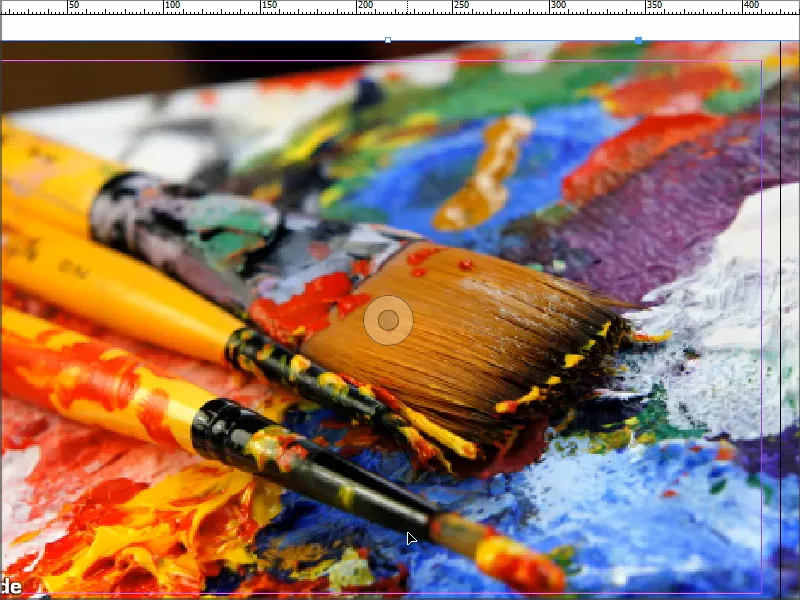
Žingsnis 1
Problemas yra ta, kad mažiausi spausdintuvai negali spausdinti be kraštų. Todėl šiuo atveju mums reikia keletos lapų.
Bet kaip tai įdiegti? Kadangi kai spusteliu Failas>Spausdinimas, matote, kad lapas netelpa visiškai, nes turite A3.
Tačiau čia galima nustatyti keletą dalykų ir aš einu į Nustatymas ir pažymiu varnele prie Skaida. Tada galiu pasirinkti, kaip turi būti sukurta skaida, ir noriu ją turiu automatiškai (Autom.).
Netgi galiu nustatyti Persidengimą, ir tada matote, kad dabar peržiūroje kairėje yra keturi lapai.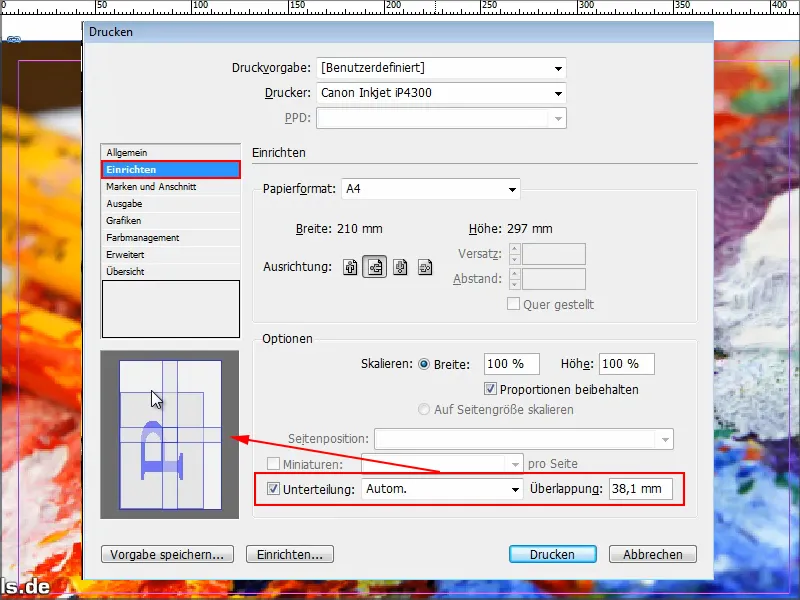
Žingsnis 2
Aš kartą paspaudžiu su kairiuoju pelės mygtuku į šią peržiūrą, tada labai aiškiai matote, kaip yra su skaida: ten parašyta "2 x 2", taigi 4 lapai.
Pasirinkčius Skaidymas, yra keletas punktų, kuriuos galiu nustatyti: Autom., Automatinis TVS ir Rankinis.
Aš visuomet naudoju Autom., tai pakanka, nes jis tiesiog skaičiuoja reikiamus puslapius bei persidengimą automatiškai.
Be to, čia taip pat galiu nustatyti, kiek Persidengimą noriu turėti arba - jei įvedu nulį -, ar noriu neturėti jokio persidengimo.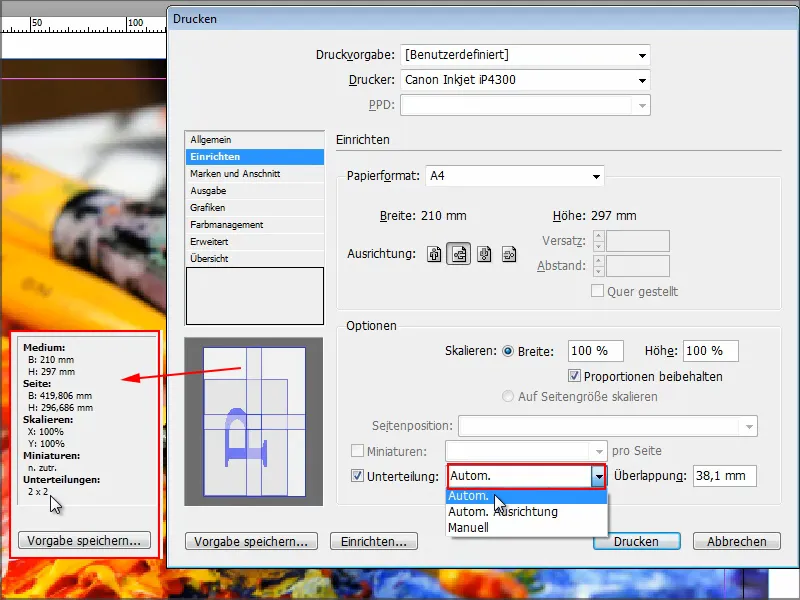
Žingsnis 3
Kai nustatau Automatinę TVS, jis tiesiog didina persidengimo laipsnį. Taigi, dešinė kraštas visiškai dešinėje esančio spausdinio yra pritaikytas prie dokumento dešinės ir apačios krašto apačioje esančio spausdinio apatinio krašto.
Tačiau, kaip jau minėjau, mielai naudoju Autom., ir kaip Persidengimą galime čia pasirinkti 10 mm.
Tada galiu atspausdinti visa tai arba pirmiausia pamatyti, kaip tai iš tikrųjų atrodo. Yra du variantai:
Savo Canon spausdintuve turiu galimybę nustatyti be kraštų spausdinimą. Norėdamas tai padaryti, spusteliu Nustatymas ….webp?tutkfid=86748)
… ir tada ant Nustatymų.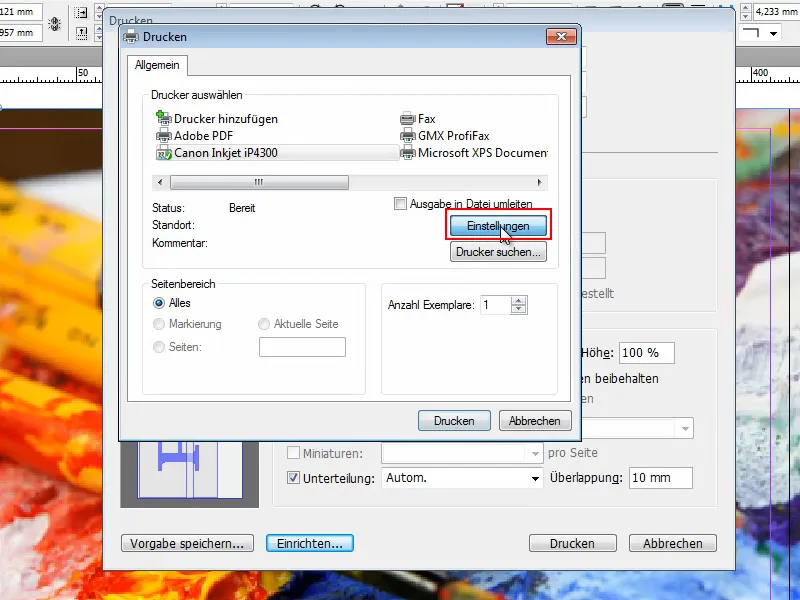
Tada galiu aprašyti įvairias savybes. Tarp jų yra skirtukas Nustatyti puslapį, kur pasirenku varnelę prie Be kraštų spausdinimas. Mano paprašoma nurodyti popieriaus tipą, ir aš nustatau Įprastas popierius.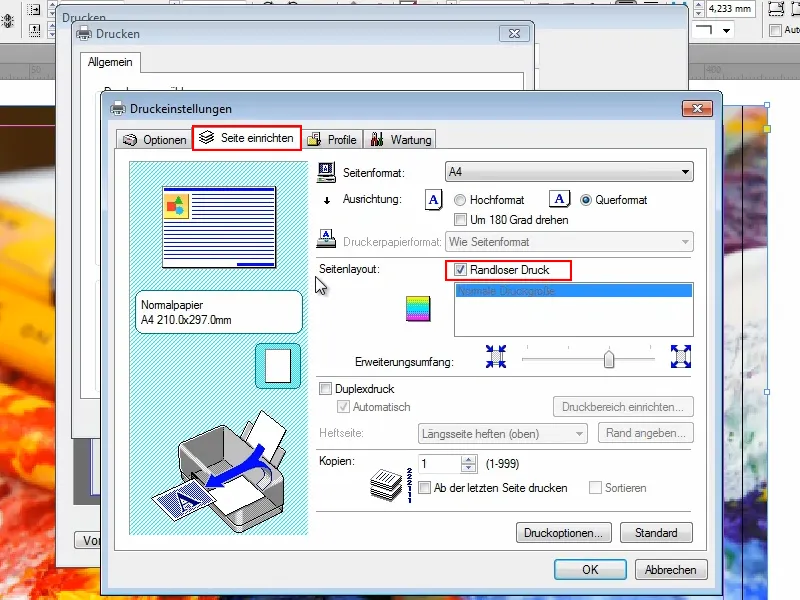
Skiriamajame konte atitinkamą apėmimą galėčiau keisti, kad dokumentas galbūt būtų šiek tiek padidintas, bet šiuo atveju aš to nedarysiu.
Aš nueinu į skirtuką Parametrai ir žymiu varnelę prie Rodyti prieš spausdinant. Taip galiu pamatyti, kas iš tikrųjų vyksta. Ypač su naujomis funkcijomis, tai naudinga, kad nereikėtų bereikiai švaistyti popieriaus.
Spusteliu ant Spausdinti ir tuoj pamatysime, kas įvyks.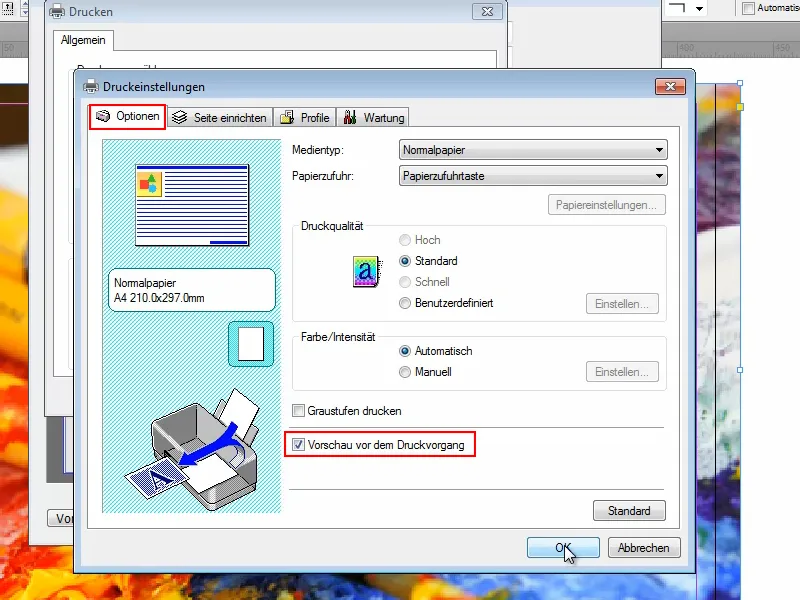
Taigi, tai jau padaryta.
Nors aš pasirinkau Be kraštų spausdinimą, Adobe InDesign automatiškai ant kiekvieno lapo parašo, koks dabar yra tas lapas, ir nurodo vietą, kur reikės padėti kitą lapą.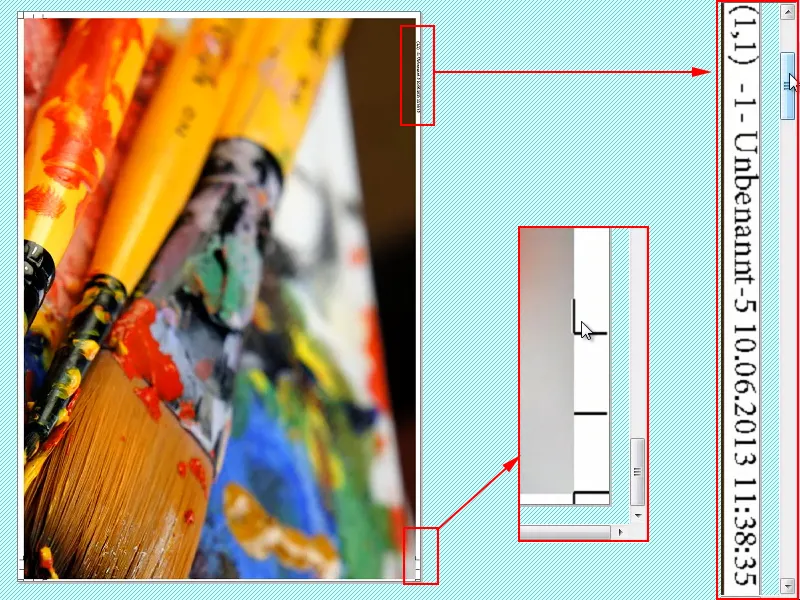
Tačiau problema yra tai, kad norint spausdinti be kraštų, šie duomenys vis tiek yra spausdinami kartu. Ir tai galbūt nėra taip gražu.
Žingsnis 4
Aš sustabdau ir daviau jums patarimą:
Aš vėl eisiu į Failas>Spausdinimas. Gerai, nustatymai dar yra, ir vietoj savo Canon spausdintuvo spustelėsiu Adobe PDF arba pagal tai, kokią PDF galimybę turite, taip pat kitų galimybių yra.
O tada spusteliu Spausdinti.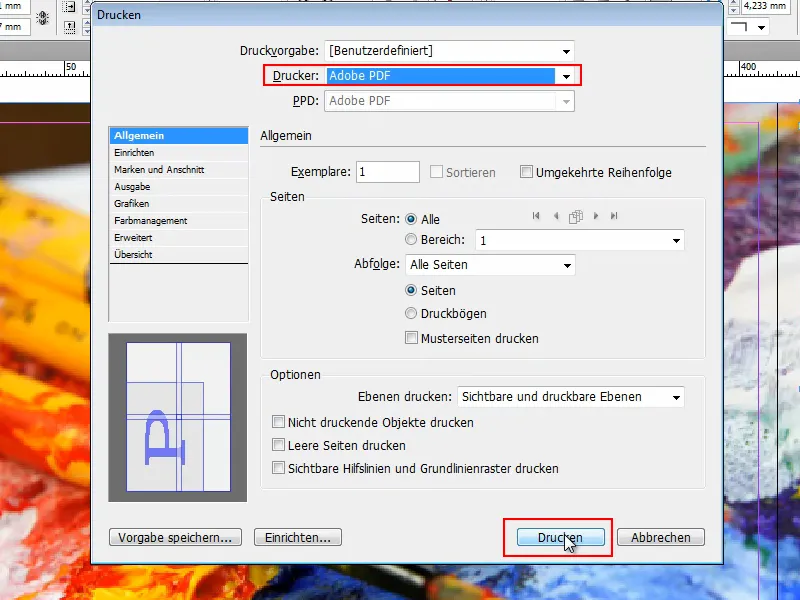
Tada failas bus išvestas - bet vėl yra pridėtos puslapio žymėjimai ir pagalbinė informacija.
Reikėtų idealiai iškirpti, jei nenorite turėti baltų kraštų. Ir jei jums nereikalingi pagalbiniai linijiniai elementai, manau, kad yra keista, jog Adobe InDesign neturi atitinkamos parinkties, kurioje galėčiau jų atsisakyti..webp?tutkfid=86754)
Žingsnis 5
Todėl mano patarimas, kaip vis dėlto jį pašalinti. Yra du galimi variantai:
Aš spustelėsiu savo įrankiai ir pasirinksiu Redaguoti objektą. Tada galiu spustelėti informaciją krašte ir naudodamas mygtuką Del ištrinti. Tačiau turiu spustelėti kiekvieną dalyką atskirai ir jį pašalinti - tai užtrunka, žinoma. O mes visi neturime laiko.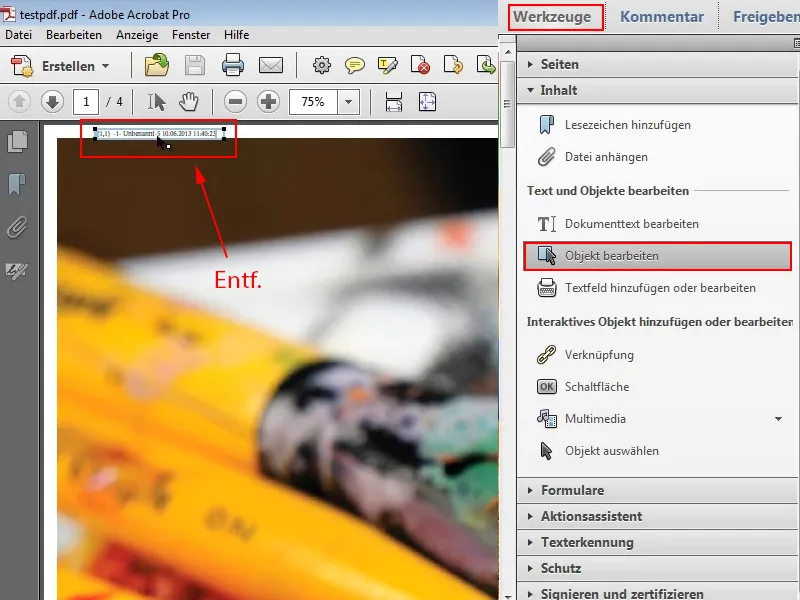
Todėl čia yra antras variantas, kuris vyksta gerokai greičiau:
Jūs spustelėkite Shift+Ctrl+A į paveikslėlį. Taip jūs pažymite viską, išskyrus patį paveikslėlį. Jei dabar spustelite Del, rašas ir žymėjimas krašte išnyks.
O jei norite vis tiek spausti be krašto, tada galite spustelėti paveikslėlį ir tiesiog padidinti jo kampus. Tada jis bus tikrai be krašto.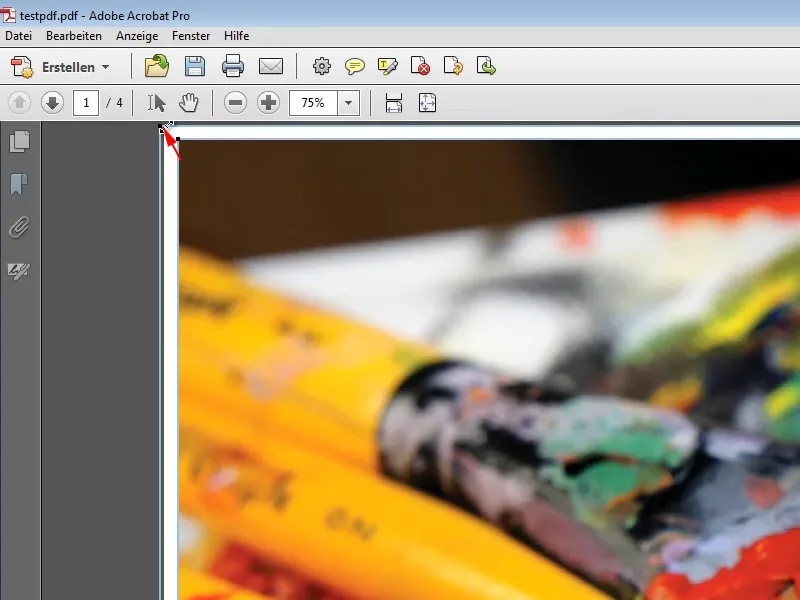
Aš tikiu, kad nėra taip sunku tai padaryti „Adobe InDesign“. Svarbu tik, kad jūs, pasirinkę Failas>Spausdinimas ir tada pasirenkant Nustatymas Pagrindinis, nustatytumėte Automatinis.
Vaizduotės negaliu rekomenduoti, nes ten turite ištraukti viršutinio kairiojo linijalo susijungimo tašką ir tada rankiniu būdu nustatyti, kaip tai turi būti spausdinama. Tai per daug netikslu. Jūs sau nedarysite malonumo..webp?tutkfid=86757)
Pabandykite taip pat su persidengimu, ar jums to reikia ar ne, ir žinoma, jei jį iš pradžių išsaugsite kaip PDF bylą, jau apytiksliai pamatysite, kaip tai turėtų atrodyti, ir sutaupysite popieriaus.
Linkiu jums gero laiko!


